Illustrator制作喷溅效果的艺术字教程(3)
文章来源于 优设,感谢作者 陌北默 给我们带来经精彩的文章!设计教程/矢量教程/Illustrator教程2014-12-25
步骤4 复制、粘贴(Ctrl+F)影子形状,然后把它置于最顶层。去对象排列置于顶层(shift+ctrl+])。 删除新图层的所有样式,给它填充白色,设置混合模式为柔光。 因此,你的文本是白色的,我们希望它有五彩缤纷的色斑会脱
步骤4
复制、粘贴(Ctrl+F)影子形状,然后把它置于最顶层。去对象>排列>置于顶层(shift+ctrl+])。 删除新图层的所有样式,给它填充白色,设置混合模式为柔光。 因此,你的文本是白色的,我们希望它有五彩缤纷的色斑会脱颖而出。 我将这层图层命名为白色形状。
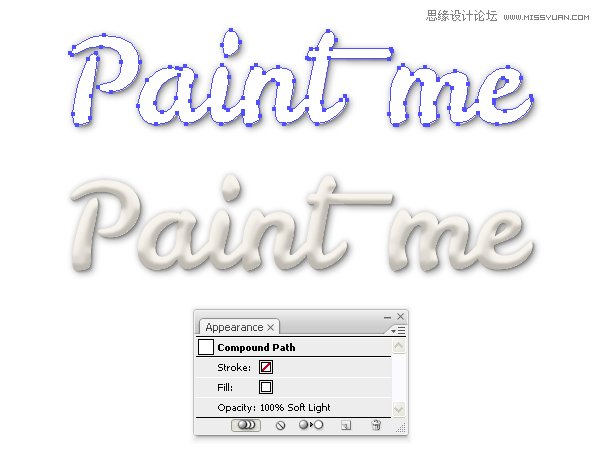
四、添加五颜六色的色斑
步骤 1
新建图层,使用铅笔工具(N)沿着文字(如下图)画一条路径。尽可能的与文字的形状相近,因为你是要把色彩填在字体上,而不是他们周围的背景上。如果需要的话,你可以用直接选择工具(A)给路径做稍微调整。
用油墨笔刷描边此路径,你可以在窗口>画笔库>艺术效果>艺术效果_油墨找到油墨泼溅笔刷,选择如下图笔刷。在外观面板中将此路径的填充色改为蓝色(165,220,243)。保持描边为1pt,打开路径的外观面板,双击笔刷窗口,修改下大小和间距。
木有找到泼溅笔刷的同学,这个教程有打包:《PS教程:教你打造惊艳的分散特效美女》
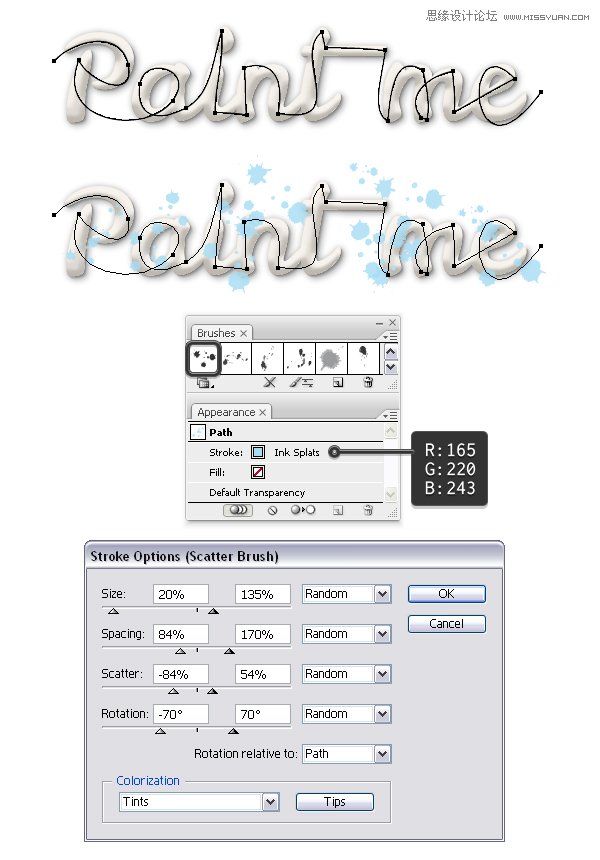
步骤 2
添加一个新描边,颜色改为红色(240,45,43),然后双击笔刷窗口,修改下大小和间距。
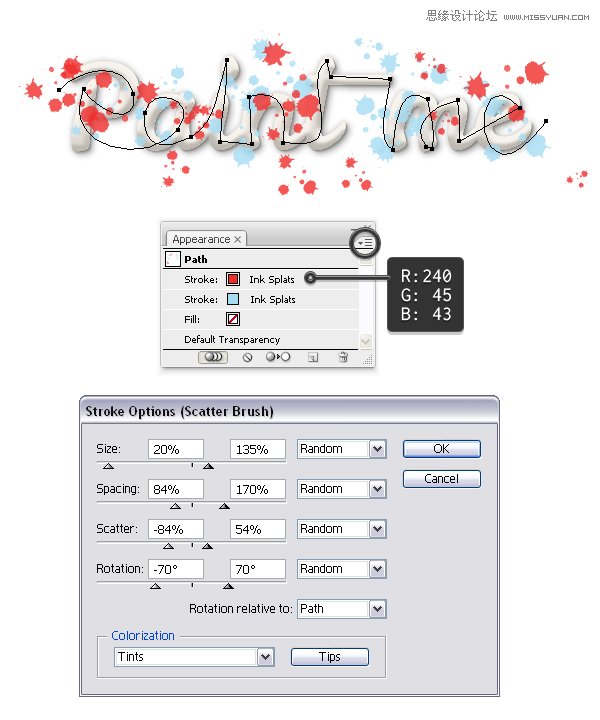
步骤 3
添加一个新描边,颜色改为橙色(241,190,41),这次使用窗口>画笔库>艺术效果>艺术效果_油墨找到油墨渍笔刷,然后双击笔刷窗口,修改下大小和间距。
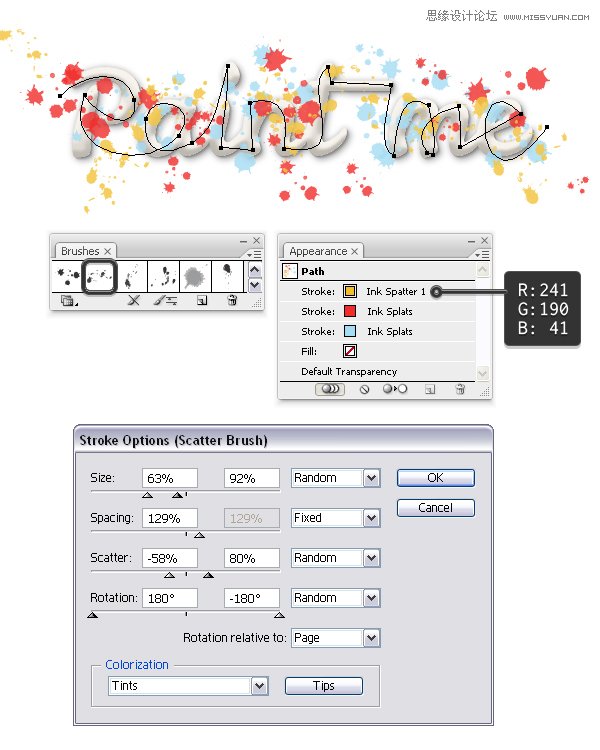
步骤 4
添加一个新描边,颜色改为天蓝色(72,163,176),笔刷修改为油墨泼溅笔刷,然后双击笔刷窗口,修改下大小和间距。
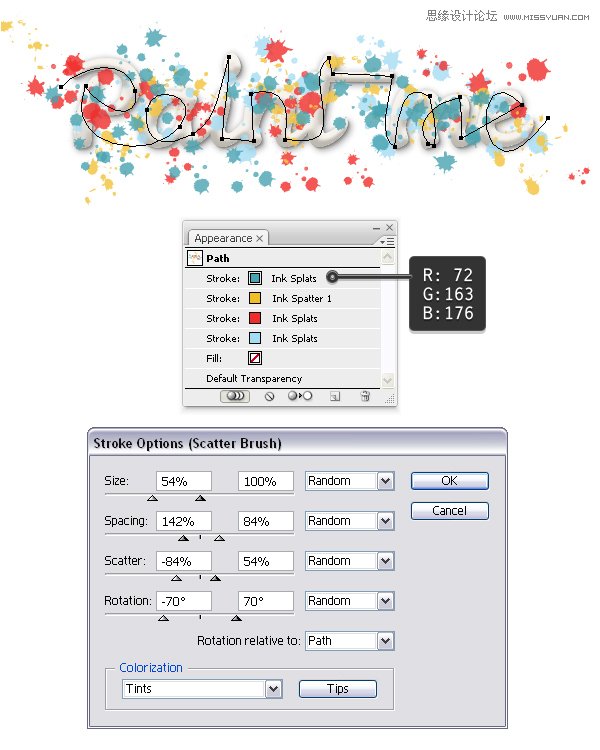
步骤 5
再次添加一个新描边,颜色改为墨绿色(126,167,76),依旧使用油墨泼溅笔刷,然后双击笔刷窗口,修改下大小和间距。
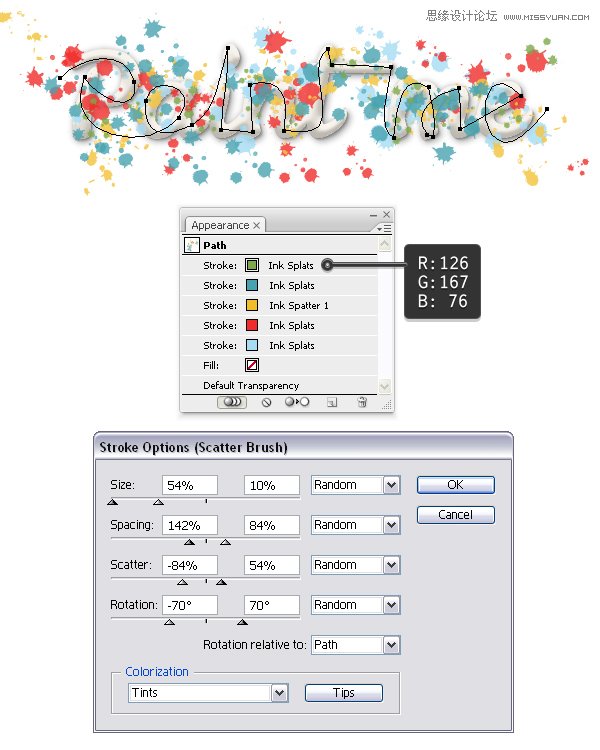
 情非得已
情非得已
推荐文章
-
 Illustrator绘制扁平化风格的建筑图2020-03-19
Illustrator绘制扁平化风格的建筑图2020-03-19
-
 Illustrator制作扁平化风格的电视机2020-03-18
Illustrator制作扁平化风格的电视机2020-03-18
-
 Illustrator绘制渐变风格的建筑场景插画2020-03-12
Illustrator绘制渐变风格的建筑场景插画2020-03-12
-
 佩奇插画:用AI绘制卡通风格的小猪佩奇2019-02-26
佩奇插画:用AI绘制卡通风格的小猪佩奇2019-02-26
-
 插画设计:AI绘制复古风格的宇航员海报2019-01-24
插画设计:AI绘制复古风格的宇航员海报2019-01-24
-
 房屋插画:AI绘制圣诞节主题的房屋插画2019-01-21
房屋插画:AI绘制圣诞节主题的房屋插画2019-01-21
-
 圣诞插画:AI绘制简约风格圣诞节插画2019-01-21
圣诞插画:AI绘制简约风格圣诞节插画2019-01-21
-
 灯塔绘制:AI绘制的灯塔插画2019-01-21
灯塔绘制:AI绘制的灯塔插画2019-01-21
-
 时尚船锚:AI绘制鲜花装饰的船锚图标2019-01-18
时尚船锚:AI绘制鲜花装饰的船锚图标2019-01-18
-
 扁平宝箱图形:AI绘制游戏中常见的宝箱2019-01-18
扁平宝箱图形:AI绘制游戏中常见的宝箱2019-01-18
热门文章
-
 Illustrator制作复古风格的邮票效果2021-03-10
Illustrator制作复古风格的邮票效果2021-03-10
-
 Illustrator制作复古风格的邮票效果
相关文章2112021-03-10
Illustrator制作复古风格的邮票效果
相关文章2112021-03-10
-
 Illustrator设计简洁的乒乓球主题页面
相关文章8532020-09-28
Illustrator设计简洁的乒乓球主题页面
相关文章8532020-09-28
-
 Illustrator绘制扁平化风格的室内效果图
相关文章15042020-03-19
Illustrator绘制扁平化风格的室内效果图
相关文章15042020-03-19
-
 Illustrator绘制扁平化风格的建筑图
相关文章7132020-03-19
Illustrator绘制扁平化风格的建筑图
相关文章7132020-03-19
-
 Illustrator快速的设计复杂的箭头
相关文章2542020-03-19
Illustrator快速的设计复杂的箭头
相关文章2542020-03-19
-
 Illustrator设计紫色立体效果的企业LOGO
相关文章9252020-03-19
Illustrator设计紫色立体效果的企业LOGO
相关文章9252020-03-19
-
 Illustrator制作卡通风格的法国建筑图
相关文章6122020-03-18
Illustrator制作卡通风格的法国建筑图
相关文章6122020-03-18
-
 Illustrator绘制以手为装饰的字体海报
相关文章2722020-03-18
Illustrator绘制以手为装饰的字体海报
相关文章2722020-03-18
